- Тип техники
- Бренд
Просмотр инструкции gps-навигатора Garmin GPSMAP_278, страница 40
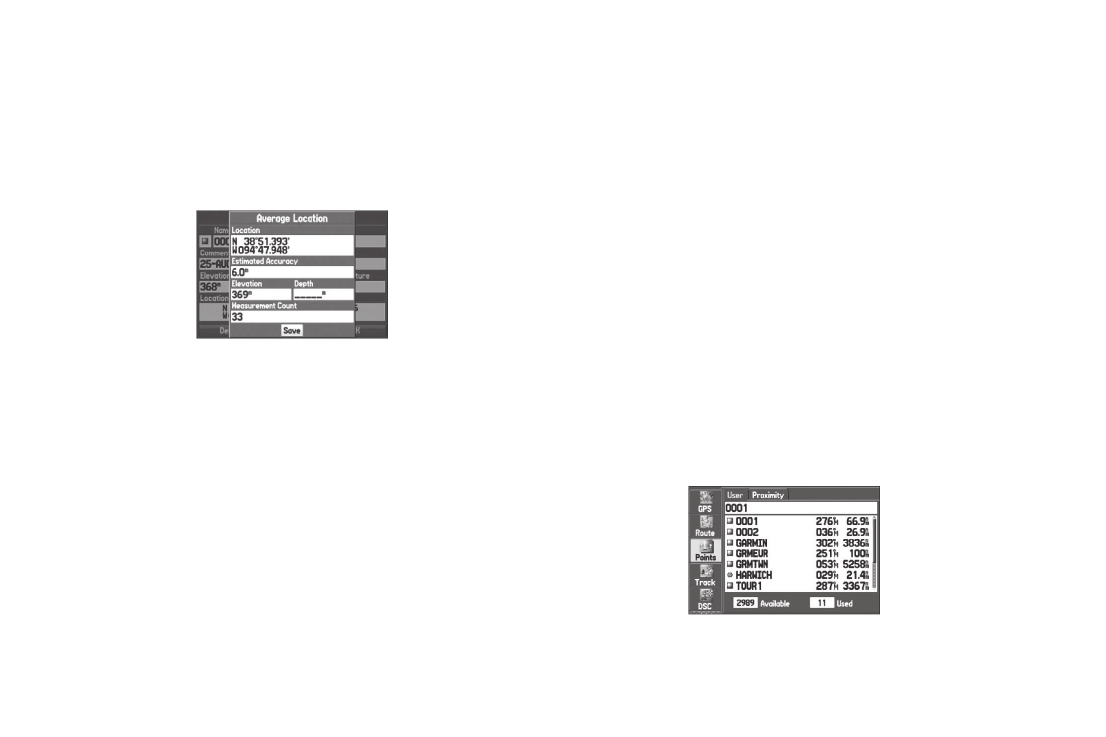
40 GPSMAP 278 Руководство пользователя
2. Выделите позицию Points (точки) в главном меню.
Выберите путевую точку и нажмите на кнопку ENTER.
3. Нажмите на кнопку MENU для вызова меню опций стра-
ницы новой путевой точки.
4. Выделите опцию Project Location (проекция местопо-
ложения) и нажмите на кнопку ENTER.
Меню проекции местоположения
5. Для изменения местоположения, относительно которого
Вы собираетесь создавать проекцию новой путевой точки,
выделите поле From (от) и нажмите на кнопку ENTER.
6. Выберите точку, относительно которой Вы будете создавать
проекцию новой путевой точки. См. п. «Поиск объекта».
7. Для настройки расстояния между первоначальной и
новой путевой точкой выделите поле Distance (расстоя-
ние) и нажмите на кнопку ENTER. Введите необходимое
расстояние и нажмите на кнопку ENTER.
Для настройки азимута новой путевой точки относительно первона-
чальной точки выделите поле Bearing (азимут) и нажмите на кнопку
ENTER. Введите необходимый азимут и нажмите на кнопку ENTER.
8. После ввода всех параметров проекции выделите опцию
Save (сохранить) и нажмите на кнопку ENTER.
9. Внесите другие изменения в новую путевую точку
(например, название или символ), выделите поле ОК и
нажмите на кнопку ENTER.
Редактирование путевых точек
В подпозиции “User” (путевые точки пользователя) содержится
список всех путевых точек, хранящихся в памяти устройства. С
помощью списка “User” Вы можете просматривать, редактиро-
вать, переименовывать или удалять отдельные путевые точки
или все путевые точки пользователя.
Количество сохраненных и свободных путевых точек показано
в нижней части списка “User”. Сохраненные путевые точки рас-
положены в алфавитном порядке.
Список точек пользователя
Ваш отзыв будет первым



